Come creare poster vintage in stile ‘grunge futurista’ con AI e texture reali
Introduzione al 'Grunge Futurista'Il termine 'grunge futurista' potrebbe suonare come un ossimoro, ma è un trend artistico che combina elementi di design...
Cerca in WeBlog
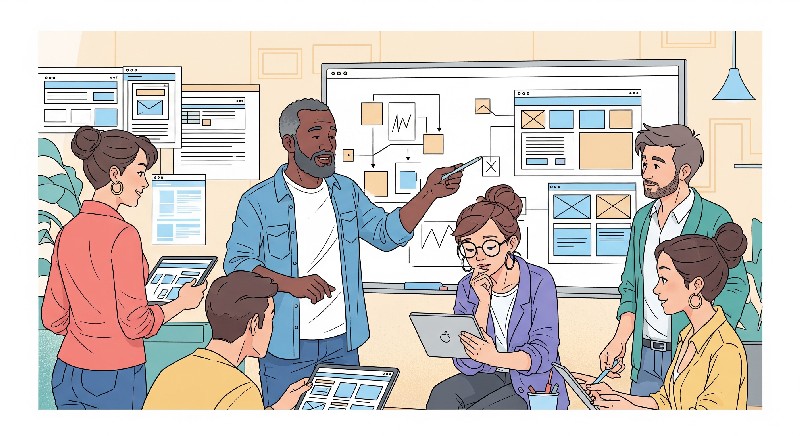
Come creare un volantino con Canva o Word | ©
Creare un volantino può sembrare un compito difficile, ma con gli strumenti giusti diventa un'operazione semplice e persino divertente. In questo tutorial, ti mostrerò come realizzare un volantino utilizzando due strumenti molto popolari: Canva e Microsoft Word. Entrambi offrono funzionalità che ti permetteranno di creare design accattivanti anche se non hai esperienza nel campo della grafica.
Canva è una piattaforma di design grafico online che offre una vasta gamma di modelli preimpostati e strumenti facili da usare. Ecco come procedere:
Per iniziare, vai sul sito di Canva e registrati gratuitamente. Se hai già un account, effettua l'accesso.
Una volta effettuato l'accesso, nella barra di ricerca digita "volantino". Canva ti mostrerà una varietà di modelli tra cui scegliere. Seleziona quello che più si adatta alle tue esigenze.
Ora puoi personalizzare il modello selezionato. Clicca sui vari elementi presenti nel modello per modificarli. Puoi cambiare il testo, i colori e le immagini semplicemente cliccando sugli elementi desiderati. Canva offre anche una libreria di immagini gratuite che puoi utilizzare.
Quando sei soddisfatto del tuo volantino, clicca sul pulsante "Scarica" in alto a destra. Scegli il formato di file desiderato (come PDF o PNG) e scarica il tuo lavoro. Puoi anche condividere direttamente il volantino tramite link o sui social media.
Microsoft Word è un software di elaborazione testi molto diffuso che offre anche funzionalità di base per il design grafico. Ecco come puoi creare un volantino utilizzando Word:
Avvia Microsoft Word sul tuo computer e apri un nuovo documento.
Vai alla scheda "File", clicca su "Nuovo" e cerca "Volantino". Word ti presenterà una serie di modelli preimpostati. Scegli quello che preferisci.
Dopo aver selezionato il modello, puoi iniziare a modificarlo. Clicca sul testo per cambiarlo e aggiungi le informazioni che desideri. Puoi anche inserire immagini cliccando su "Inserisci" e poi "Immagine" per aggiungere foto dal tuo computer.
Una volta completato il tuo volantino, puoi stamparlo direttamente cliccando su "File" e poi su "Stampa". Se preferisci salvarlo in formato digitale, scegli "Salva con nome" e seleziona il formato desiderato.
Indipendentemente dallo strumento che scegli di utilizzare, ecco alcuni consigli per creare un volantino efficace:
Con queste istruzioni e consigli, sei pronto per creare un volantino accattivante e professionale utilizzando Canva o Word. Buon lavoro!
La nostra agenzia si distingue per la creazione di software su misura, sviluppo di siti web e ecommerce, strategie avanzate di web marketing, ottimizzazione per i motori di ricerca (SEO) e design grafico di alta qualità.
Saremmo felici di mettere la nostra esperienza al tuo servizio, lavorando con te per creare insieme soluzioni digitali personalizzate e innovative che ti aiutino a raggiungere i tuoi obiettivi.
Come possiamo aiutarti?
Contattaci per una consulenza gratuita, siamo pronti ad ascoltare le tue esigenze.
WeBios è l'agenzia digitale perfetta per realizzare i tuoi sogni. Noi crediamo che il successo dei nostri clienti sia la nostra ragione...
Introduzione al 'Grunge Futurista'Il termine 'grunge futurista' potrebbe suonare come un ossimoro, ma è un trend artistico che combina elementi di design...
Come trasformare le tue foto in poster artistici ispirati al surrealismo digitaleSe ami l'arte e la fotografia, potresti essere interessato a trasformare...
Introduzione alla progettazione inclusivaLa progettazione grafica inclusiva, accessibile e sostenibile è fondamentale nel mondo digitale di oggi. Non...
Introduzione all'utilizzo dell'AI per le copertine editorialiL'intelligenza artificiale (AI) sta rivoluzionando molti settori, incluso il mondo dell'editoria....
Come fondere grafica 2D e 3D per creare progetti ibridi e immersiviLa fusione tra grafica 2D e 3D è una tecnica sempre più utilizzata per realizzare progetti...
Introduzione al Packaging EcologicoNel mondo moderno, la sostenibilità è diventata una priorità per molte aziende e consumatori. Creare un packaging ecologico...

